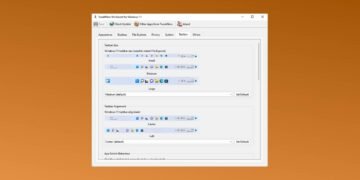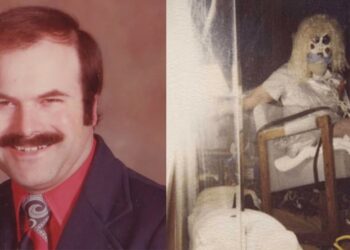[ad_1]
Dans Windows 11, vous avez la possibilité de créer des points de restauration pour protéger votre système contre les problèmes inattendus. Ces points de restauration vous permettent de revenir rapidement à un état antérieur, stable et fonctionnel, sans avoir besoin d’une réinstallation complète. Si vous préférez ne pas vous en soucier, vous pouvez également activer la fonction de protection du système de Windows 11 afin qu’il crée automatiquement des points de restauration régulièrement. Cela vous assure une protection constante de votre système. Voici comment.
Qu’est-ce que la protection du système ? À quoi ça sert ?
La fonctionnalité de protection du système de Windows 11 est très pratique, car il permet de créer automatiquement des points de restauration à des moments clés, tels que les mises à jour du système et des pilotes, les changements de configuration et les installations d’applications, pour protéger votre configuration système actuelle. Ainsi, en cas de problème, vous pouvez facilement restaurer votre système à une date antérieure lorsqu’il fonctionnait parfaitement. Cette fonctionnalité de protection du système est donc un outil essentiel pour maintenir la stabilité et la sécurité de votre ordinateur. sous Windows 11.
Activer la protection du système sur Windows 11
Pour activer la protection du système sur Windows 11, suivez ces étapes simples :
1. Accédez aux paramètres de Windows 11. Pour cela, cliquez sur le menu Démarrer, puis sur l’application Paramètres ou appuyez simultanément sur les touches les fenêtres + je de votre clavier.
2. Dans le volet de gauche, cliquez sur » Système », puis sur « Informations système » dans la partie droite.

3. Dans la rubrique » Spécifications de l’appareil « , cliquer sur » Protection du système « .

4. Dans la fenêtre « Propriétés système », sélectionnez le lecteur qui contient Windows 11 (généralement C), puis cliquez sur » Configurer « .

5. Enfin, cocher » Activer la protection du système », puis validez par « d’accord « . Une fois ces étapes terminées, Windows 11 créera automatiquement des points de restauration pour protéger votre système lors des mises à jour, des installations d’applications ou des changements de configuration.
Note : Par défaut, Windows 11 gère la quantité d’espace disque allouée aux points de restauration (généralement entre 1% et 5%). Cependant, si vous préférez, vous pouvez configurer vous-même l’espace disque alloué à la protection du système.

✅ Félicitations, vous venez d’activer la protection du système qui crée automatiquement des points de restauration.
[ad_2]
Source link